Tutorial de Corry Creatief, puedes encontrar el original aquí.

Muchas gracias por permitirme traducir
tus fantásticos tutoriales, Corry.
Con tu resultado, puedes hacer firmas, websets, cartas de incredimail, etc.
Por favor, crédito a Corry Creatief y a Tati Designs, gracias.
Materiales
PSPX2 (puedes utilizar cualquier versión).
Descarga el material del tutorial aquí:

Filtros
Mehdi / Weaver (descarga aquí).
Flaming Pear / Flood (descarga aquí).
Alien Skin Eye Candy 5: Impact (descarga aquí).
Preparación
Instala los Filtros en la carpeta de "Complementos" de tu PSP.
Abrir los tubes, duplicar y cerrar el original.
En la carpeta "Presets", hay 2 archivos, doble clic para que se instalen con el filtro EC5 Impact.
IMPORTANTE
Está prohibido modificar o cambiar el nombre de archivos o eliminar la marca de agua.
El tube de la mujer es de Lana. La máscara es de @nn.
El resto de material es de Corry.
Colores

Si usas otros colores, debes jugar con el modo mezcla de las capas.
Recuerda que debes guardar tu trabajo con frecuencia.
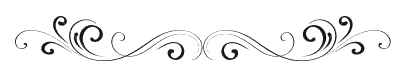
Paso 1
En tu paleta de Materiales:
Pon de primer plano el color #662417 
Pon de segundo plano el color #b58f0f 
Paso 2
Abre una nueva imagen transparente de 900 x 550 píxeles.
Paso 3
Selecciones / Seleccionar todo.
Paso 4
Abre el fondo "achtergrond les 154" y copia.
Vuelve a tu trabajo y pega en la selección.
Paso 5
Selecciones / Anular selección.
Paso 6
Ajustar / Desenfocar / Desenfoque radial:
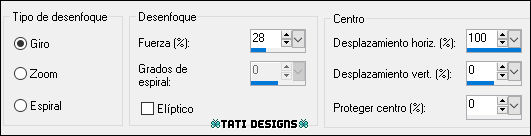
Paso 7
Efectos / Complementos / Mehdi / Weaver:
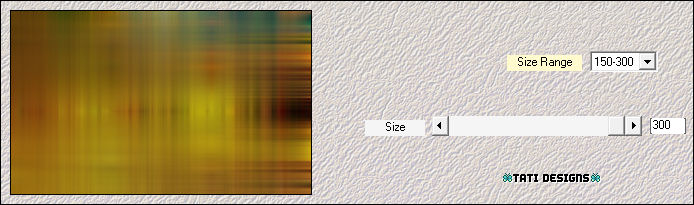
Paso 8
Capas / Duplicar. -
Imagen / Espejo.
Paso 9
Cambia el Modo de la capa a "Superposición" y baja la Opacidad a 75.
Paso 10
Capas / Fusionar / Fusionar visibles.
Paso 11
Abre una nueva capa de trama y rellena con el color #ffffff 
Paso 12
Abre la máscara "@nn_040813_mask_003_WSE_tdstudio" y vuelve a tu trabajo.
Paso 13
Capas / Nueva capa de máscara / A partir de una imagen:
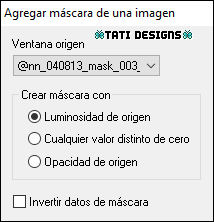
Capas / Fusionar / Fusionar grupo.
Paso 14
Imagen / Espejo.
Paso 15
Cambia el Modo de la capa a "Superposición".
Paso 16
Efectos / Efectos de borde / Realzar.
Paso 17
Abre el tube "element 1.png les 154" y copia.
Vuelve a tu trabajo y pega como nueva capa.
Paso 18
Activa la Herramienta de "Selección" (K) y modifica las posiciones de X (735,00) e Y (0,00).
Pulsa la tecla "M" para desactivar la Herramienta de "Selección".
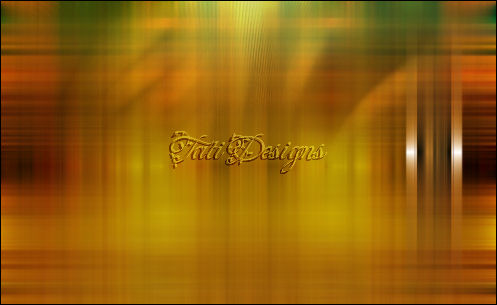
Paso 19
Cambia el Modo de la capa a "Superposición" y baja la Opacidad a 75.
Paso 20
Efectos / Efectos de borde / Realzar.
Paso 21
Efectos / Complementos / Flaming Pear / Flood:
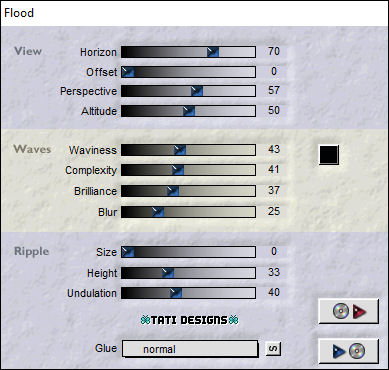
Paso 22
Abre el tube "element 2 les 154" y copia.
Vuelve a tu trabajo y pega como nueva capa.
No lo muevas, está en su sitio.
Paso 23
Efectos / Efectos de borde / Realzar.
Paso 24
Cambia el Modo de la capa a "Pantalla".
Paso 25
Abre el tube "leaves" y copia.
Vuelve a tu trabajo y pega como nueva capa.
Paso 26
Activa la Herramienta de "Selección" (K) y modifica las posiciones de X (550,00) e Y (50,00).
Pulsa la tecla "M" para desactivar la Herramienta de "Selección".
Paso 27
Efectos / Complementos / Flaming Pear / Flood (como antes).
Nota: Si utilizas otro tube, juega con los valores de "Horizon".

Paso 28
Abre el tube "LD-model-411", elimina la marca de agua y copia.
Vuelve a tu trabajo y pega como nueva capa.
Mueve un poco hacia la izquierda (mira el ejemplo).
Paso 29
Efectos / Efectos 3D / Sombra: 0 / 6 / 45 / 50 / Color: #662417 
Paso 30
Imagen / Agregar bordes / Simétrico de 1 píxel con el color #662417 
Imagen / Agregar bordes / Simétrico de 1 píxel con el color #b58f0f 
Paso 31
Selecciones / Seleccionar todo.
Paso 32
Imagen / Agregar bordes / Simétrico de 30 píxeles con el color #ffffff 
Paso 33
Efectos / Efectos 3D / Sombra: 0 / 0 / 45 / 45 / Color: #662417 
Paso 34
Selecciones / Anular selección.
Paso 35
Imagen / Agregar bordes / Simétrico de 1 píxel con el color #662417 
Imagen / Agregar bordes / Simétrico de 1 píxel con el color #b58f0f 
Paso 36
Selecciones / Seleccionar todo.
Paso 37
Imagen / Agregar bordes / Simétrico de 40 píxeles con el color #ffffff 
Paso 38
Efectos / Efectos 3D / Sombra: 0 / 0 / 45 / 45 / Color: #662417 
Paso 39
Selecciones / Anular selección.
Paso 40
Abre el tube "element 3" y copia.
Vuelve a tu trabajo y pega como nueva capa.
Paso 41
Activa la Herramienta de "Selección" (K) y modifica las posiciones de X (37,00) e Y (37,00).
Pulsa la tecla "M" para desactivar la Herramienta de "Selección".
Paso 42
Abre una nueva capa de trama.
Paso 43
Activa la Herramienta de "Selección/Círculo" (S) y haz una selección como muestra la captura:
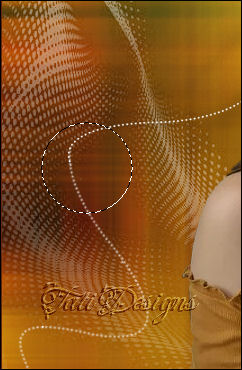
Paso 44
Rellena la selección con el color #ffffff 
Paso 45
Selecciones / Modificar / Contraer / 1 píxel.
Paso 46
Pulsa la tecla "Supr" del teclado.
Paso 47
¡Mantén la selección!
Paso 48
Efectos / Complementos / Eye Candy5: Impact / Backlight y,
en "Settings",
selecciona el preset "Design Corry les 154".
Nota: Si el preset no se te ha instalado, en la pestaña "Basic" tienes los ajustes:
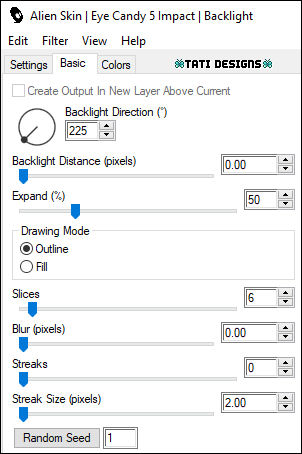
Paso 49
Abre una nueva capa de trama.
Paso 50
Abre de nuevo el fondo "achtergrond les 154" y copia.
Paso 51
Activa la Herramienta de "Selección/Círculo" (S) y selecciona una zona de la imagen.
Paso 52
Edición / Copiar.
Vuelve a tu trabajo y pega en la selección.
Paso 53
Efectos / Complementos / Eye Candy5: Impact / Glass y,
en "Settings",
selecciona el preset "glass les 154".
Nota: Si el preset no se te ha instalado, en la pestaña "Basic" tienes los ajustes:
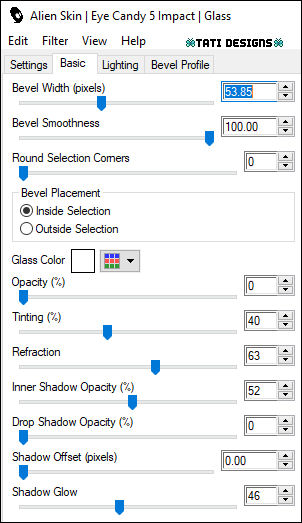
Paso 54
Selecciones / Anular selección.
Paso 55
Capas / Organizar / Bajar.
Paso 56
Sitúate en la capa de encima ("Trama 3").
Paso 57
Capas / Fusionar / Fusionar hacia abajo.
Coloca bien sobre la línea de puntos.
Paso 58
Capas / Duplicar.
Paso 59
Imagen / Cambiar tamaño: 75% (Desmarcado "Cambiar tamaño de todas las capas").
Paso 60
Coloca en la parte superior de la línea de puntos:
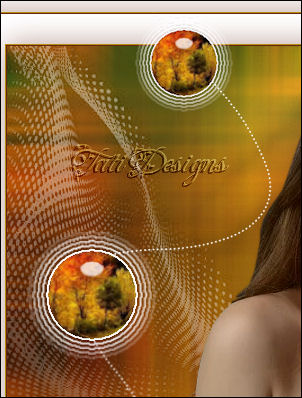
Paso 61
Capas / Duplicar.
Paso 62
Coloca en la parte inferior de la línea de puntos:
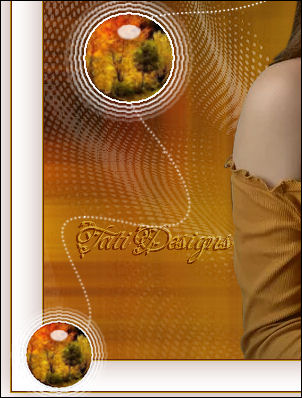
Paso 63
Abre el tube "rand" y copia.
Vuelve a tu trabajo y pega como nueva capa.
Paso 64
Activa la Herramienta de "Selección" (K) y modifica las posiciones de X (932,00) e Y (512,00).
Pulsa la tecla "M" para desactivar la Herramienta de "Selección".
Paso 65
Abre una nueva capa de trama y pon tu nombre o tu marca de agua.
Paso 66
Imagen / Agregar bordes / Simétrico de 1 píxel con el color #662417 
Paso 67
Exporta como archivo .jpg optimizado.
¡Se acabó!
Espero que te haya gustado y que hayas disfrutado con él.

.:. Mi versión del tutorial con tube de Sylvie Erwan, Elizabeth y Dee .:.

.:. Versión de Vincenzo .:.

.:. Otra versión de Vincenzo .:.


.:. Si quieres enviarme tu trabajo con el resultado de esta traducción, ponte en contacto conmigo .:.
